MFC-L6900DW(T)
Întrebări frecvente şi depanare |

MFC-L6900DW(T)
Dată: 25/08/2016 ID: faq00002836_000
Imprimați poze sau documente din aplicația Brother iPrint&Scan folosind un iPhone, iPod touch sau iPad.
Brother iPrint&Scan poate imprima fișier din alte aplicații.
NOTĂ: Ilustrațiile și instrucțiunile pot diferi în funcție de versiunea aplicației pe care o folosiți. Vă recomandăm să folosiți cea mai recentă versiunea pentru a beneficia de toate funcțiile suportate.
PASUL A: Configurarea unui dispozitiv pentru imprimare
- Deschideți lista cu aplicații pe dispozitivul mobil și atingeți pictograma Brother iPrint&Scan.
-
Asigurați-vă că este selectat echipamentul dvs.
- Dacă echipamentul dvs. este selectat, continuați la PASUL B.
- Dacă este selectat un alt echipament sau este afișat No Device Selected, asigurați-vă că echipamentul este pornit și atingeți numele modelului sau No Device Selected.
- Aplicația va căuta în rețea și va afișa o listă cu echipamentele disponibile.
-
Efectuați una din următoarele:
- Dacă echipamentul dvs. este afișat în listă, selectați echipamentul. Continuați la PASUL B.
-
Dacă echipamentul nu este afișat în listă, puteți căuta echipamentul selectând Set Manually și introducând adresa IP a echipamentului.
Actualiuzați lista glisând peste aceasta.
PASUL B: Imprimați poze sau documente din alte aplicații
-
Navigați la fișierul pe care doriți să îl imprimați, și apoi deschideți-l cu Brother iPrint&Scan.
De exemplu, dacă vizualizați un fișier PDF folosind Safari, atingeți Open in..., și apoi selectați Brother iPrint&Scan.
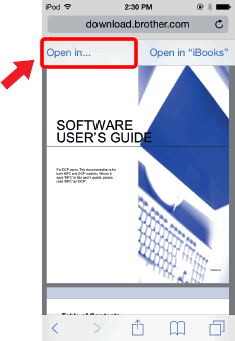
- Atingeți Print.
Atingeți ![]() pentru a modifica Print Settings.
pentru a modifica Print Settings.
Întrebări frecvente asociate
DCP-1610WE, DCP-1622WE, DCP-365CN, DCP-375CW, DCP-395CN, DCP-585CW, DCP-6690CW, DCP-7045N, DCP-7055W, DCP-7065DN, DCP-7070DW, DCP-8065DN, DCP-8085DN, DCP-8110DN, DCP-8250DN, DCP-9010CN, DCP-9015CDW, DCP-9020CDW, DCP-9040CN, DCP-9042CDN, DCP-9045CDN, DCP-9055CDN, DCP-9270CDN, DCP-B7520DW, DCP-J105, DCP-J132W, DCP-J140W, DCP-J152W, DCP-J315W, DCP-J4110DW, DCP-J4120DW, DCP-J515W, DCP-J525W, DCP-J552DW, DCP-J715W, DCP-J725DW, DCP-J925DW, DCP-L2520DW, DCP-L2532DW, DCP-L2540DN, DCP-L2552DN, DCP-L2560DW, DCP-L5500DN, DCP-L6600DW, DCP-L8400CDN, DCP-L8410CDW, DCP-L8450CDW, DCP-T500W, DCP-T510W, DCP-T700W, DCP-T710W, HL-1210WE, HL-1212WE, HL-1222WE, HL-2135W, HL-2250DN, HL-3070CW, HL-3140CW, HL-3170CDW, HL-4050CDN, HL-4070CDW, HL-4140CN, HL-4150CDN, HL-4570CDW, HL-5250DN, HL-5270DN, HL-5350DN, HL-5380DN, HL-5450DN, HL-5470DW, HL-6180DW, HL-B2080DW, HL-L2340DW, HL-L2352DW, HL-L2360DN, HL-L2365DW, HL-L2372DN, HL-L5100DN(T), HL-L5200DW(T), HL-L6250DN, HL-L6300DW(T), HL-L6400DW(T), HL-L6450DW , HL-L8250CDN, HL-L8260CDW, HL-L8350CDW, HL-L8360CDW, HL-L9200CDWT, HL-L9310CDW(T), HL-S7000DN, MFC-1910WE, MFC-295CN, MFC-490CW, MFC-5490CN, MFC-5895CW, MFC-6490CW, MFC-6890CDW, MFC-7360N, MFC-7460DN, MFC-7840W, MFC-790CW, MFC-8370DN, MFC-8380DN, MFC-8460N, MFC-8510DN, MFC-8520DN, MFC-8860DN, MFC-8880DN, MFC-8950DW, MFC-9120CN, MFC-9140CDN, MFC-9320CW, MFC-9340CDW, MFC-9440CN, MFC-9450CDN, MFC-9460CDN, MFC-9840CDW, MFC-9970CDW, MFC-B7710DN, MFC-B7715DW, MFC-J200, MFC-J2330DW, MFC-J3530DW, MFC-J3930DW, MFC-J430W, MFC-J4410DW, MFC-J4420DW, MFC-J4510DW, MFC-J4620DW, MFC-J470DW, MFC-J5320DW, MFC-J5620DW, MFC-J5720DW, MFC-J5910DW, MFC-J625DW, MFC-J6510DW, MFC-J6520DW, MFC-J6910DW, MFC-J6920DW, MFC-L2700DN, MFC-L2700DW, MFC-L2712DN, MFC-L2712DW, MFC-L2720DW, MFC-L2732DW, MFC-L2740DW, MFC-L2752DW, MFC-L5700DN, MFC-L5750DW, MFC-L6800DW(T), MFC-L6900DW(T), MFC-L6950DW, MFC-L8650CDW, MFC-L8690CDW, MFC-L8850CDW, MFC-L8900CDW, MFC-L9550CDW(T), MFC-L9570CDW(T), MFC-T910DW
Dacă aveţi nevoie de asistenţă suplimentară, vă rugăm să contactaţi serviciul de asistenţă clienţi Brother:
Spuneţi-vă părerea despre conţinutul furnizat
Vă rugăm să ţineţi cont de faptul că acest formular este folosit numai pentru feedback.